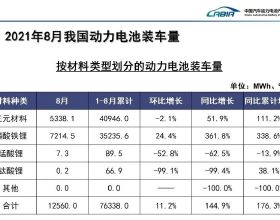很多使用者使用電腦時,發現電腦的顯示屏上顯示“無訊號”三個字,不知道是什麼原因導致的,也不知道該如何解決,本期文章說說導致電腦出現這種情況的原因,以及解決辦法。
一、資料線鬆動
正常情況下,電腦機箱與顯示器靠資料線相連,資料線的種類取決於顯示器、電腦機箱支援的插口,最常見的有VGA、DVI兩種。
當用戶開啟電腦時,發現顯示器螢幕上顯示“無訊號”字樣,多半是資料線鬆動了,可以對電腦機箱進行強制關機,然後拔掉插在顯示器和電腦機箱上的VGA或DVI資料線,簡單的清理一下灰塵,然後再重新插回去,再次開機即可。
二、資料線損壞
簡單的清理資料線上的灰塵之後,將資料線重新插回去,顯示器仍然提示“無訊號”字樣的話,就有可能是資料線損壞了。
雖然資料線損壞的機率非常低,但也不排除這種可能,比如長期活動資料線、被老鼠咬了,或者資料線本身存在質量問題等。遇到這種情況,最簡單的辦法就是去電腦店重新購買一根同類型的資料線,直接更換即可。
三、顯示卡插口
如果更換了新的同類型資料線之後,問題仍然存在,那麼就要進一步檢查顯示器和機箱上的資料介面。因為資料線需要傳輸資料,需要絕對的穩定性,大多數資料線的兩端還配有可以擰緊的螺絲,使用者使用過程中不小心踢到了資料線,就有可能損壞顯示器或機箱上的資料線介面,也有可能會導致一些異物進入介面當中。
此時就需要將檢視顯示器和機箱上的資料線介面,是否存在異物或損壞的情況,像這類介面都是整合在顯示器、顯示卡、主機板上的,一旦出現損壞,就必須要使用焊槍來進行維修,不是普通使用者能夠解決的,最好是送到售後那裡幫忙解決。
四、顯示卡插槽
如果電腦使用的是獨立顯示卡,使用者在使用電腦的過程中踢到了機箱,或者機箱擺放不平,就會產生震動,可能會導致顯示卡手指邊與手指邊插槽接觸不良,當用戶開啟電腦電源時,無法檢測到顯示卡, 也就無法透過資料線向顯示器傳輸訊號,所以顯示器才會顯示“無訊號”字樣。
遇到這種情況,可以將顯示卡上面固定的螺絲拆下來,然後再將顯示卡拆下來,清理一下顯示卡的金手指邊,重新插回去,使用螺絲重新固定住即可。
五、記憶體問題
電腦開啟無法正常啟動,最常見的就是記憶體故障,記憶體金手指邊與記憶體卡槽接觸不良、存在氧化面、灰塵較大等,都會導致電腦無法正常開機。
當用戶按下電腦的開機鍵時,主機板會自動向CPU傳送一個開機的指令,CPU會從硬碟內調取啟動系統需要的資料,然後在記憶體裡執行,記憶體出現了故障,那麼系統就無法正常啟動,顯示器接收不到顯示卡、資料線傳輸的訊號,就會顯示“無訊號”字樣。
遇到這種情況,可以將記憶體拔下來,然後清理一下金手指邊和記憶體卡槽,插回去之後,再重新開機即可。一般情況下,記憶體損壞的機率幾乎為零,如果電腦插了兩條記憶體,可以拔下來一條,開機嘗試一下,兩條記憶體不相容,也會導致這類情況。
題外話:以上五種情況是建立在電腦機箱可以正常開機,機箱內風扇正常轉動的情況下,如果按下開機鍵之後,電腦沒有任何反應,就有可能是機箱電源或室內電源出了問題。